Folder हमारे Computer में एक Store Location है, जिसमें हम अपना Data Store करते हैं. यह Data Files, Images, Videos, आदि Format में हो सकता हैं.

Folders हमारे Data को Store करने के लिए सबसे अच्छी जगह (Best Location) है. आप किसी विशेष प्रकार (Specific) के Data के हिसाब से Folder का नामकरण कर सकते है, और उन्हें जब चाहे तब आसानी से देख सकते है. आप एक जगह पर कितने भी Folder Create कर सकते है. और एक Folder के भीतर कितने भी Sub-folder Create कर सकते है.
आइए एक नजर अब फोल्डर के कुछ फायदों को जानते है. इसके बाद हम मिलकर नया फोल्डर बनाएंगे.
नए फोल्डर बनाने के फायदे (Benefits of Creating New Folder)
1. Computer Hard Drive में नया फोल्डर बनाकर इसमें Data Store किया जा सकता हैं. हम एक प्रकार के डाटा को एक ही नये फोल्डर में रख सकते हैं. जैसे, हम सारे Videos को एक ‘My Videos‘ के नाम से नया फोल्डर बनाकर उसमें Store कर सकते हैं. हम चाहे तो इस फोल्डर के भीतर भी एक नया फोल्डर बनाकर अपने Videos को Subject-wise छांटकर रख सकते है.
जब एक फोल्डर के भीतर कोई नया फोल्डर बनाया जाता है, तो इसे Sub-folder कहते हैं. जैसे, ‘My Videos’ फोल्डर के भीतर हम ‘Punjabi Videos’ नाम का फोल्डर बनाते है. तो यह ‘Punjabi Videos’ फोल्डर ‘My Videos’ फोल्डर का Sub-folder है.
Videos की तरह ही हम अपनी सारी Pictures/Photos को “My Photos” नाम से नया फोल्डर बनाकर उसमें Store कर सकते हैं.
यदि हमारे पास Videos, Photos के अलावा किसी अन्य प्रकार का Data है. तो उसे भी नया फोल्डर बनाकर Store किया जा सकता है.
2. Folder हमारे Data को विषयवार (Subject-wise) संभालकर रखने में मददगार है. जब कम्प्युटर में Data Subject-wise वर्गीकृत रहता है, तो उस Data को दुबारा ढूंढकर Use करने में हमे ज्यादा समय नहीं लगता है. हम किसी भी Specific Data को तुरंत खोज लेते हैं.
ऊपर बताए गए फायदों का इस्तेमाल हम तभी कर सकते है. जब हमें सही तरह से नय फोल्डर बनाना आता हो. तो क्या आप तैयार है, अपने लिए नया फोल्डर बनाने के लिए? आपने कहाँ हाँ! तो चलिए आप और हम मिलकर नया फोल्डर बनाते है.
इस Tutorial में हम आपको New Folder Create करने के कई तरीको के बारे में बताएंगे. इस Tutorial को पढने के बाद आप आसानी से New Folder Create कर पाएंगे. New Folder Create करने के तरीकों के बारे में नीचे विस्तार से बताया जा रहा हैं.
Keyboard Shortcut से नया फोल्डर बनाना
New Folder Create करने का सबसे सरल और तेज तरीका है, Keyboard Shortcut का उपयोग करना. आइए जानते है New Folder Create करने के लिए किस Keyboard Shortcut का उपयोग किया जाता है.
Keyboard Shortcut of New Folder
1. सबसे पहले आप जहाँ पर भी New Folder Create करना चाहते है उस जगह पर जाए. आप चाहे तो हमारी तरह Desktop का उपयोग कर सकते है.
2. फिर की-बोर्ड से Ctrl+Shift+N एक साथ दबाएं.
3. इसके बाद फोल्डर का जो नाम आप देना चाहते है उसे लिख दें. और Enter दबाएं.
4. और कुछ ही सैकण्ड में आपका New Folder Create हो जाएगा.
Right Click के द्वारा नया फोल्डर बनाना
1. सबसे पहले आप जहाँ पर भी New Folder Create करना चाहते है उस जगह पर जाए. आप चाहे तो हमारी तरह Desktop का उपयोग कर सकते है.
2. इसके बाद किसी खाली जगह पर Mouse का दांया बटन (Right Click) दबाएं.
3. Right Click करने पर आपके सामने “Right Click Menu” खुला जाएगी.
4. यहाँ से आपको पहले New और इसके बाद Folder पर क्लिक करनी है.
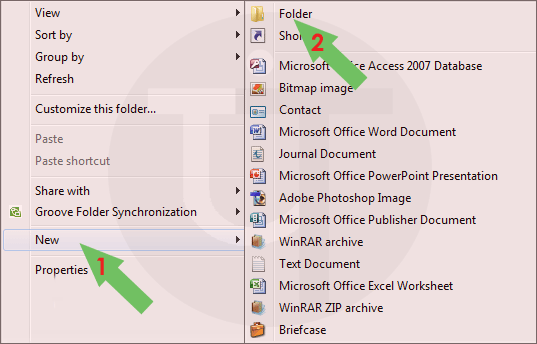
5. इसके बाद फोल्डर का जो नाम आप देना चाहते है उसे लिख दें. और Enter दबाएं. या फिर आप बाहर क्लिक कर सकते है.
6. और आपके सामने New Folder Create हो जाएगा.
आपने क्या सीखा?
इस Tutorial में आपने जाना कि किस प्रकार New Folder Create किया जाता है. हमने आपको New Folder Create करने के कई तरीको के बारे में बताया. हमे उम्मीद है कि यह Tutorial आपके लिए उपयोगी रहा है. और आप New Folder आसानी से Creat कर सकते है.
#BeDigital



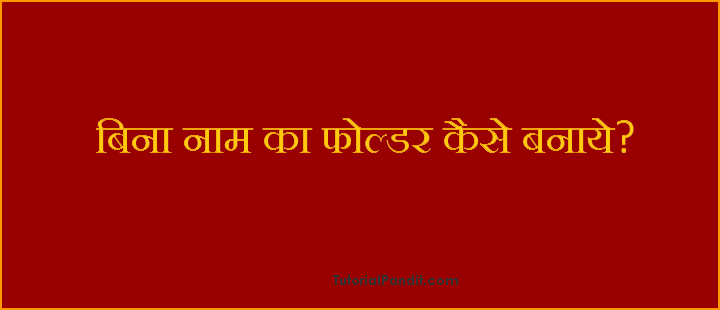
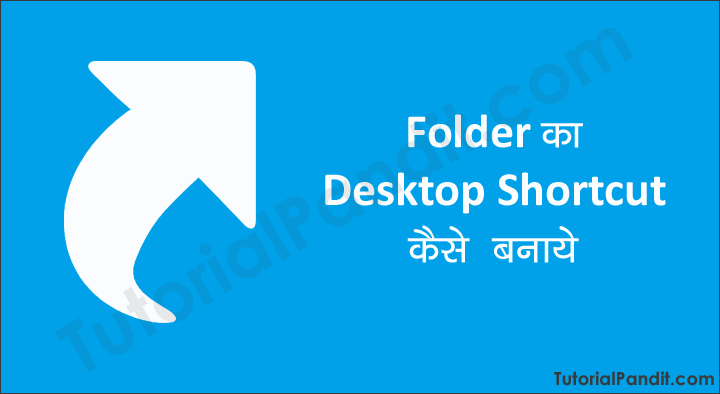

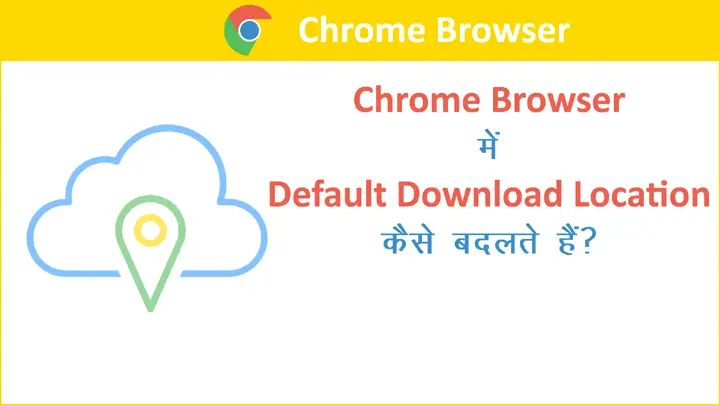
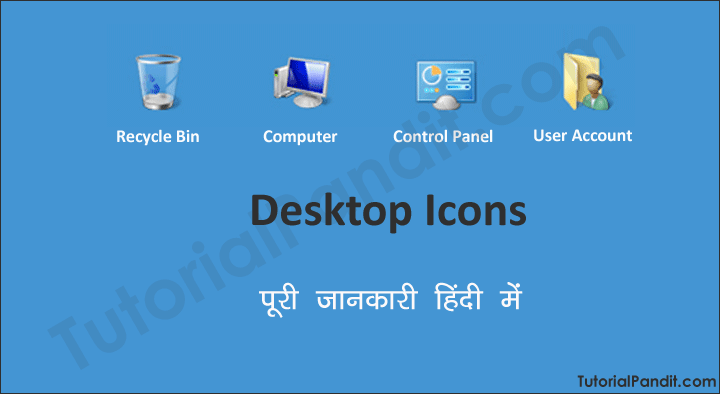
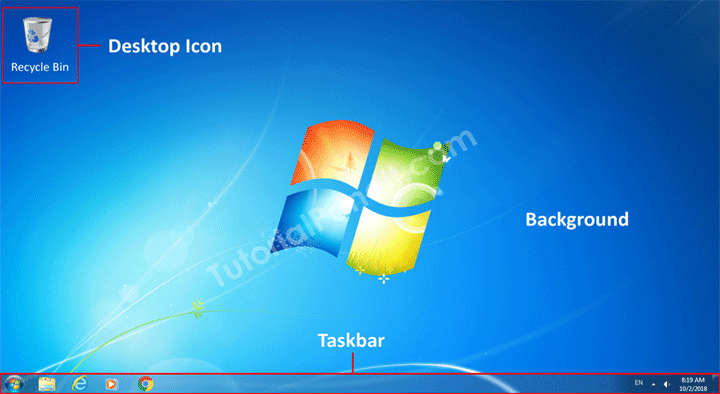
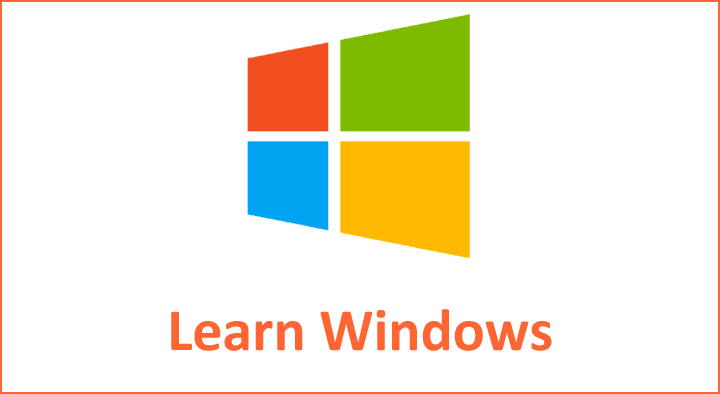

Thnkuu so much ji ,a million thanks for you this information folder create……..🙏🏻🙏🏻🙏🏻🦋☺️👍👍my blessings is always for u ji
Aapke dura batai gai jankari bahut acchi lagti hai
Sir folder me file kese save karte he
दिलिप जी, आप जिस फोल्डर में फाइल सेव करना चाहते है उस फाइल को उस फोल्डर में मूव कर दीजिए.
Sir apka blog bite kuchh mahino se dekh rha hun, jisase bahut motivation milta hai, isliye maine bhi ek new blog start kiya hai apke dwara bataye gaye Tips ke anusar post bhi likh rha hun, but abhi tak Adsense ka approval nhi mil paya hai, mujhe ummid hai ki mai bhi ek Succes blogger ban jaunga, Thank You Sir,
lk
lkverry nice boss good sir thanks
बहुत अच्छा
Very good knowledge Mila sir g ,
Thank-you.
Acchi jankari & accha article hai.